
Hari ini, Cikgu Xiao Wang akan berkongsi dengan anda kekunci pintasan yang sangat mudah digunakan "Ctrl + T", yang boleh menukar jadual biasa kepada "jadual super" Sejauh manakah "jadual super" yang ditukar? Mari kita ketahui bersama!
Pertama, kita perlu menukar jadual biasa kepada jadual super. Anda boleh meletakkan kursor di mana-mana dalam jadual dan menggunakan kekunci pintasan "Ctrl + T" untuk melengkapkan penukaran. Sudah tentu, anda juga boleh mengklik "Mula" - "Gaya" - "Format Jadual" untuk memilih gaya untuk penukaran
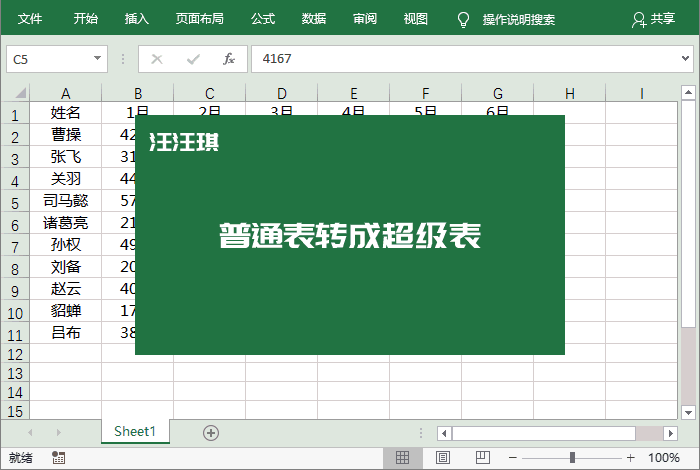
Selepas menukar jadual biasa kepada super jadual , kita boleh dengan mudah memilih gaya jadual yang kita suka dalam "Reka Bentuk" - "Gaya Pantas"
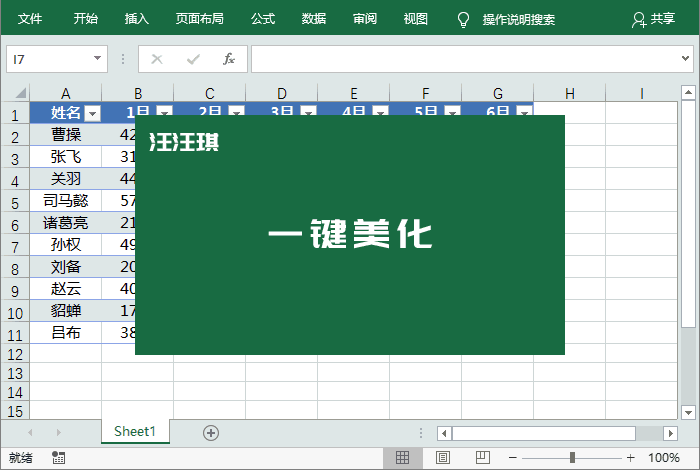
Super table mempunyai fungsi penapisan terbina dalam, membolehkan kita dengan mudah. Tapis data
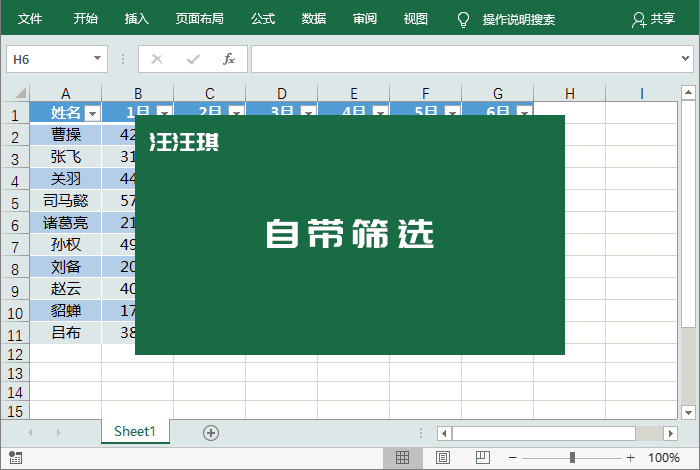
Jangan risau tentang tidak melihat maklumat pengepala apabila menyeret jadual ke bawah, dan tidak perlu menetapkan apa-apa tambahan secara langsung dengan baris pertama beku Berfungsi dan sangat mudah!
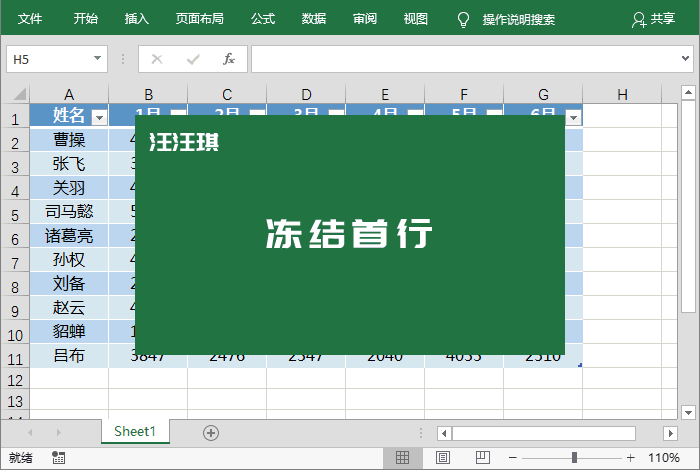
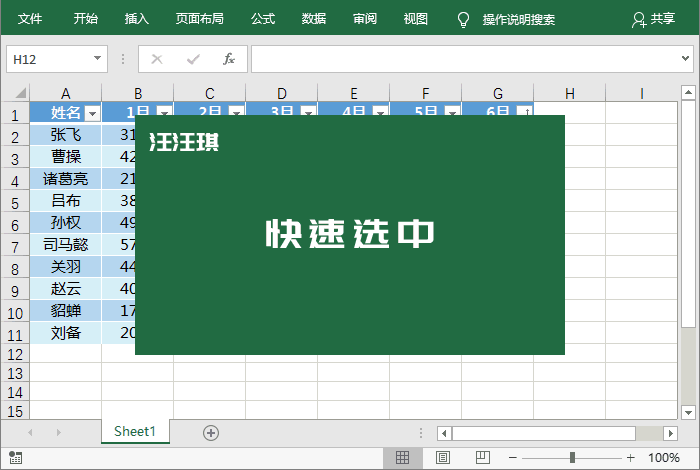 6 Style
6 Style
Tukar ke baris seterusnya secara automatik
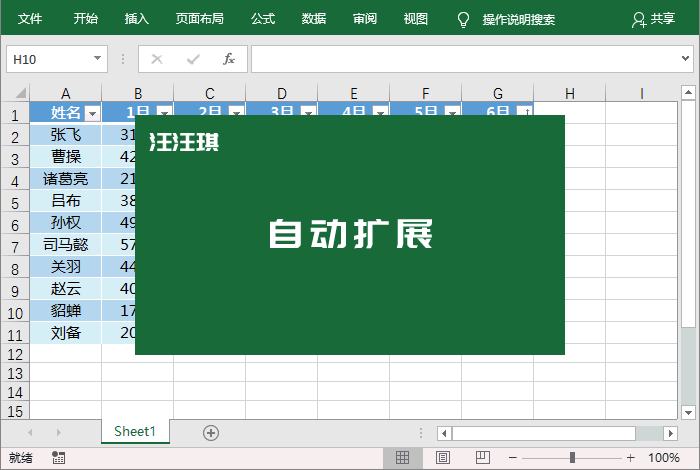 Selepas menggunakan "Tab untuk sel" seterusnya, kita boleh memasukkan data dengan mudah. Walaupun pada penghujung baris, anda boleh melompat terus ke sel pertama baris seterusnya, yang sangat mudah
Selepas menggunakan "Tab untuk sel" seterusnya, kita boleh memasukkan data dengan mudah. Walaupun pada penghujung baris, anda boleh melompat terus ke sel pertama baris seterusnya, yang sangat mudah
Super Computing
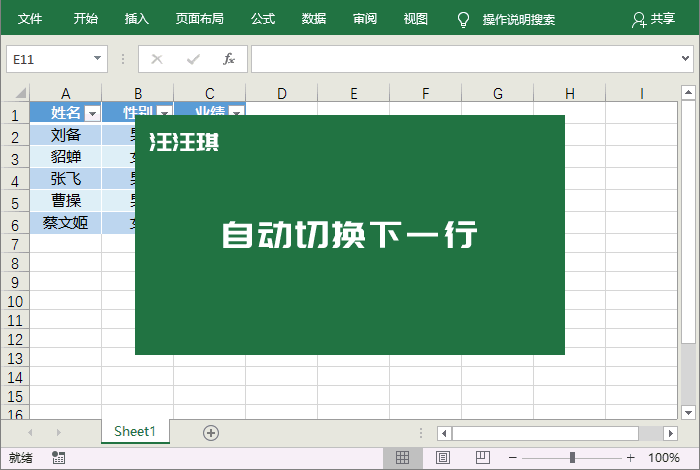 Klik "Reka Bentuk" - "Pilihan Gaya Jadual" dan tandakan " "Baris ringkasan", pada masa ini, baris "ringkasan" akan ditambahkan di bahagian bawah jadual. Setiap sel dalam baris ringkasan mempunyai pilihan lungsur, yang termasuk purata, pengiraan, pengiraan berangka, maksimum nilai, nilai minimum, dsb. .... Ia boleh membantu kita mengira dengan cepat.
Klik "Reka Bentuk" - "Pilihan Gaya Jadual" dan tandakan " "Baris ringkasan", pada masa ini, baris "ringkasan" akan ditambahkan di bahagian bawah jadual. Setiap sel dalam baris ringkasan mempunyai pilihan lungsur, yang termasuk purata, pengiraan, pengiraan berangka, maksimum nilai, nilai minimum, dsb. .... Ia boleh membantu kita mengira dengan cepat.
Autoisi formula
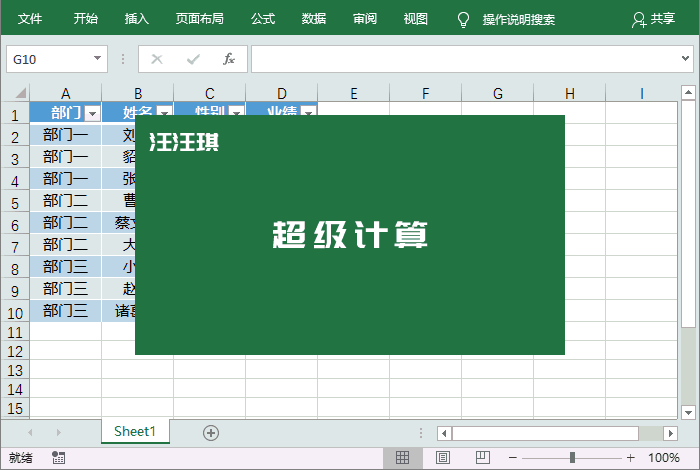 Hanya masukkan formula dalam salah satu sel, dan semua sel lain akan diisi secara automatik dengan formula.
Hanya masukkan formula dalam salah satu sel, dan semua sel lain akan diisi secara automatik dengan formula.
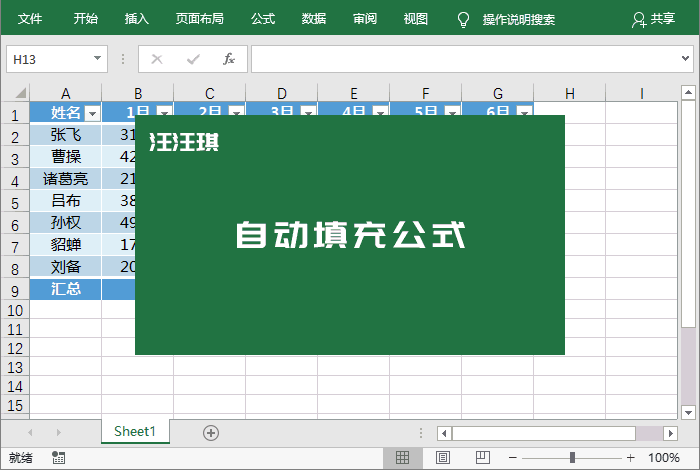
Atas ialah kandungan terperinci Pengenalan kepada fungsi kekunci pintasan 'Ctrl+T' dalam Excel. Untuk maklumat lanjut, sila ikut artikel berkaitan lain di laman web China PHP!
 Bandingkan persamaan dan perbezaan antara dua lajur data dalam excel
Bandingkan persamaan dan perbezaan antara dua lajur data dalam excel Penandaan warna penapis pendua Excel
Penandaan warna penapis pendua Excel Bagaimana untuk menyalin jadual Excel untuk menjadikannya saiz yang sama dengan yang asal
Bagaimana untuk menyalin jadual Excel untuk menjadikannya saiz yang sama dengan yang asal Garis miring jadual Excel dibahagikan kepada dua
Garis miring jadual Excel dibahagikan kepada dua Pengepala pepenjuru Excel terbahagi kepada dua
Pengepala pepenjuru Excel terbahagi kepada dua Kaedah input rujukan mutlak
Kaedah input rujukan mutlak java export excel
java export excel Nilai input Excel adalah haram
Nilai input Excel adalah haram



